Avere un errore relativo alla rete è abbastanza comune al giorno d’oggi e può essere facilmente affrontato, ma è anche vero che a volte abbiamo perso la pazienza durante la risoluzione degli errori di rete. Quindi, se attualmente stai lottando con uno qualsiasi degli errori relativi alla rete, tieni la pazienza e continua a scorrere l’errore perché in questo blog discuteremo uno dei fastidiosi errori di rete e cioè Errore di connessione di rete 0x00028002. Quindi, senza ulteriori indugi, iniziamo con la discussione.
Che cos’è l’errore di connessione di rete 0x00028002 e quando si verifica e quali sono le sue conseguenze?

Come discusso in precedenza, l’errore di cui sopra è un errore relativo alla rete che si verifica a causa della contraddizione della rete a causa della quale l’utente non può rimanere connesso alla propria rete locale. E secondo i rapporti, l’errore viene visualizzato sullo schermo dell’utente quando tenta di eseguire gli strumenti di risoluzione dei problemi di diagnostica di rete di Windows per verificare il problema.
Perché ho il codice di errore sopra?
Gli errori relativi alla rete sono errori comuni e possono essere riscontrati da chiunque. Dopo aver indagato a lungo sull’errore, abbiamo concluso che possono esserci vari motivi per il problema. Quindi abbiamo selezionato alcuni potenziali colpevoli che portano al problema di cui sopra:
- Driver dell’adattatore wireless obsoleto/corrotto
- Router danneggiato e incoerenza di rete
- Malfunzionamento generico del driver di rete
Correzioni consigliate per l’errore di connessione di rete 0x00028002
Prima di procedere con uno qualsiasi dei metodi di risoluzione dei problemi, vorremmo suggerirti di aggiornare il tuo Windows all’ultima versione. Dopo aver aggiornato il tuo PC/laptop, segui le nostre linee guida per superare il tuo problema.
Metodo 1: riavvia il router
Diversi utenti hanno segnalato che stavano riscontrando il problema di cui sopra a causa del malfunzionamento del proprio router. Ti avremmo suggerito di sostituire il tuo router, in caso di guasti hardware gravi. Ma se hai un piccolo problema tecnico nel tuo router, tutto ciò di cui hai bisogno è solo un semplice riavvio. E per fare lo stesso, segui le linee guida di seguito indicate:
Ricorda: se stai utilizzando un modem via cavo/un dispositivo pettine Wi-Fi, ti consigliamo di seguire i passaggi indicati di seguito solo per un singolo dispositivo:
- Sul retro del router trova il pulsante di accensione
- Ora premere una volta il pulsante per spegnerlo

- Scollegare il cavo di alimentazione del router e attendere che l’alimentazione sia completamente scaricata dai condensatori
- Successivamente, ricollegare il cavo di alimentazione e accenderlo dopo 60 secondi
- Ora devi attendere fino al ripristino dell’alimentazione e quindi provare ad accedere
Metodo 2: dimentica la rete wireless
Poiché abbiamo discusso in precedenza che l’errore di cui sopra è solo un problema di rete, quindi in questo metodo ti suggeriamo di dimenticare le reti connesse. E per farlo puoi seguire le linee guida di seguito menzionate:
- Premere i tasti Win+R per aprire la finestra di dialogo Esegui, una volta visualizzata la finestra, immettere ms-settings:network-wi-fi, quindi fare clic su di essa.
- Vedrai che si aprirà la finestra di rete e Internet
- Toccare Gestisci reti conosciute
- Fare clic sul pulsante Dimentica della rete connessa
Una volta dimenticate le reti, rientrare nella rete e verificare se il problema persiste, in caso affermativo, quindi passare al metodo successivo.
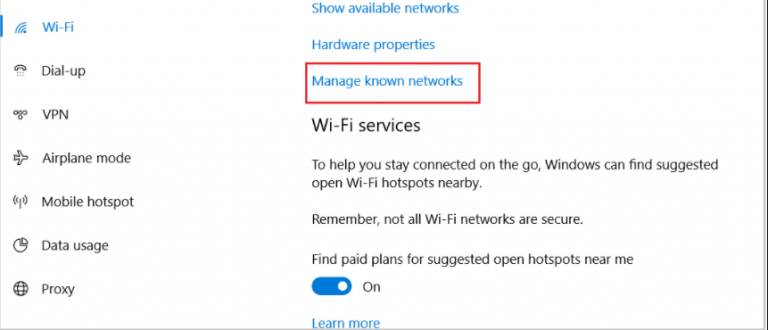
Metodo 3: eseguire un ripristino TCP/IP completo
Durante l’indagine sull’errore, abbiamo scoperto che un’incoerenza di rete generica associata alla configurazione TCP/IP può essere un motivo importante per richiedere l’errore di cui sopra. Quindi, per superare il problema, ti suggeriamo di eseguire un ripristino TCP/IP completo. Lascia che ti dica che è un metodo temporaneo ma ha funzionato per diversi utenti, quindi puoi anche seguire i seguenti passaggi per farlo:
- Nella barra serac, digita cmd> vai al prompt dei comandi> seleziona Esegui come amministratore> quando richiesto con Controllo account utente, quindi fai clic su Sì per concedere l’autorizzazione all’accesso come amministratore
- Ora digita i comandi menzionati di seguito e quindi premi Invio dopo ciascuno dei comandi:
ipconfig /flushdns
netsh winsock reset
netsh int ip reset
ipconfig/rilascio
ipconfig/rinnova
- Una volta eseguiti tutti i comandi, chiudere il prompt dei comandi
Metodo 4: aggiornare il driver dell’adattatore wireless
Se sei ancora bloccato con l’errore di connessione di rete 0x00028002, devi davvero aggiornare il driver del dapter wireless perché se la scheda di rete è obsoleta o presenta alcuni problemi, l’aggiornamento dei driver risolverà il problema.
Segui i passaggi indicati di seguito per farlo tramite Gestione dispositivi:
- Nel primo passaggio fai clic con il pulsante destro del mouse sul menu Start > seleziona Gestione servizi per aprirlo > quando ti viene richiesto con Controllo account utente, quindi tocca Sì per concedere autorizzazioni sufficienti
- Quindi espandere il menu a discesa collegato con Schede di rete
- Successivamente, fare clic con il pulsante destro del mouse sui driver dell’adattatore wireless > selezionare Aggiorna driver
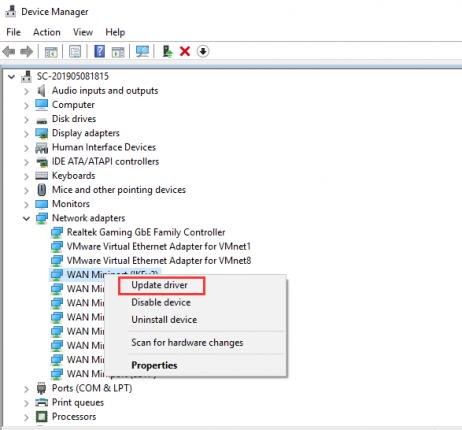
- Toccare Cerca automaticamente per il software del driver aggiornato
- Se hai trovato aggiornamenti per il driver, segui le linee guida per aggiornare il tuo driver all’ultima versione
- Al termine, riavviare il PC
Metodo 5: sostituire il router
Tutti i metodi sopra menzionati sono provati e testati, ma se nel caso non funzionassero per te, ti suggeriamo di sostituire semplicemente il tuo router.
Soluzione consigliata per tutti i problemi del PC
In molti dei casi abbiamo osservato che a causa del malfunzionamento di Windows, gli utenti devono affrontare diversi tipi di problemi sul PC e seguono una serie di metodi per superare il problema, ma non sono stati in grado di rilevare che il sistema presenta alcuni problemi. Quindi ti consigliamo vivamente di scansionare il tuo sistema con uno strumento di riparazione. Questo strumento eseguirà la scansione completa del tuo PC e risolverà tutti i problemi in una volta sola.
⇓Scarica lo strumento di riparazione del PC da qui⇓
Questo è tutto sull’errore di connessione di rete 0x00028002. Spero che l’articolo sia stato utile per te. E comunque, se hai domande o dubbi, non esitare a scriverci sulla nostra pagina Facebook e Twitter. Grazie per aver letto.